Win11如何查看隐藏文件夹?
更新时间:2023-06-16 13:37:02作者:jiang
win11查看隐藏文件夹,近日微软公司推出了全新的操作系统——Windows 11,众所周知在Windows系统中,我们可以通过设置来查看隐藏文件夹。然而许多用户在Win11系统下却无法轻松找到这一功能。别担心下面就为大家详细介绍在Win11系统下如何查看隐藏文件夹。
Win11怎么显示隐藏文件:
1、打开win11的此电脑,从而打开文件资源管理器。或者鼠标右键开始菜单选择文件资源管理器打开。然后在页面中点击上方的【查看】。
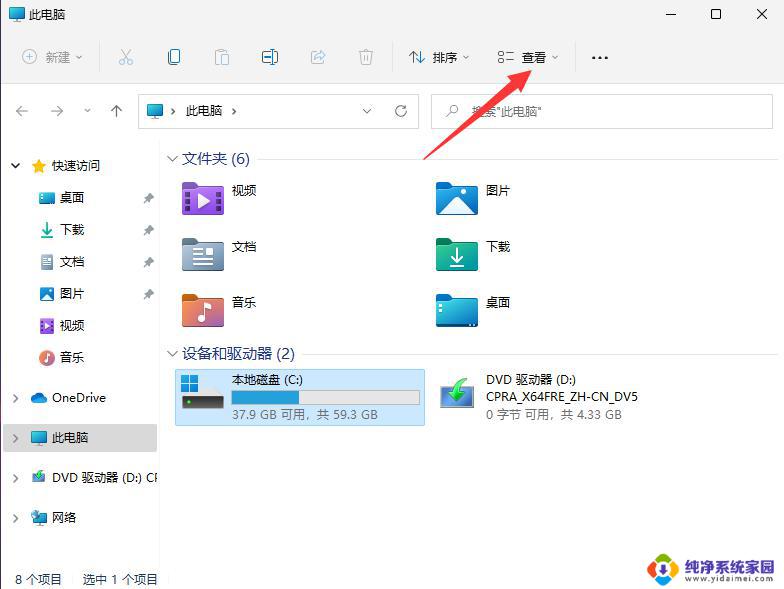
2、接着在查看展开下方页,点击显示,找到并勾选隐藏的项目,这样隐藏的文件就可以搜索找出来。
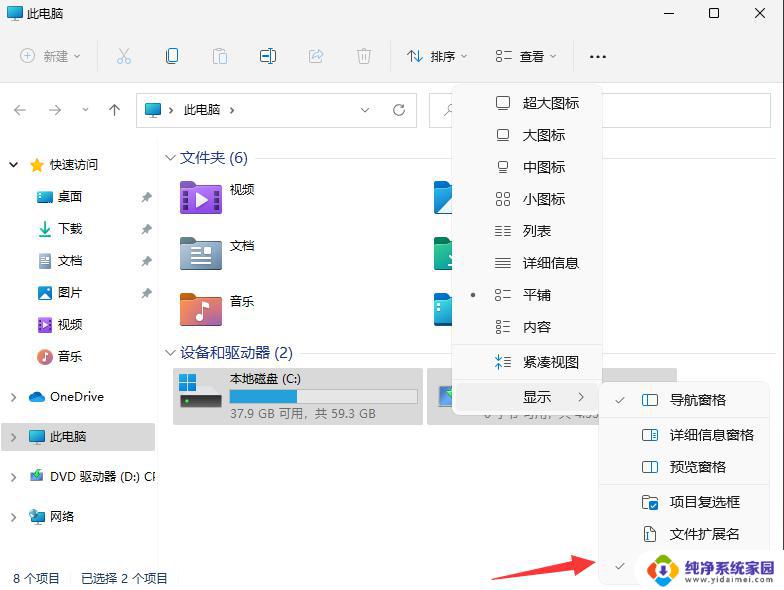
3、找到隐藏的文件。会发现图标显示为半透明的。如此,隐藏的文件和文件夹就都显示出来了。
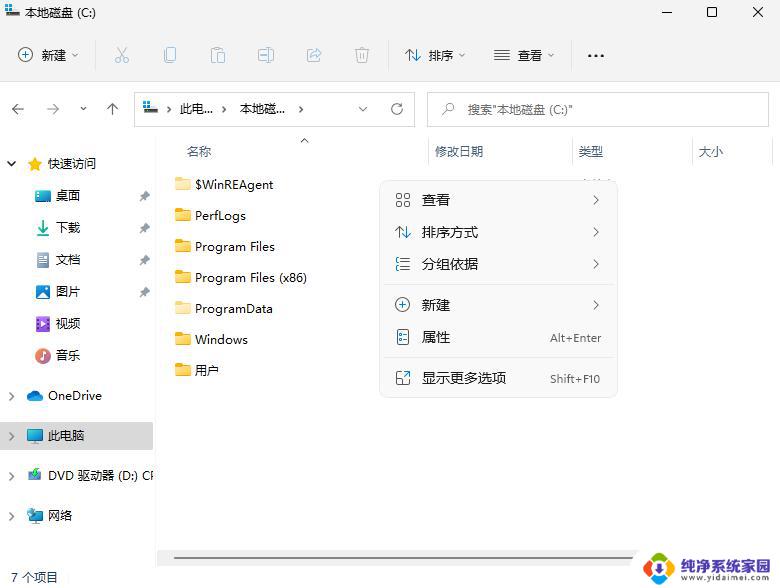
4、你可以右键点击文件或文件夹在属性里取消【隐藏】。要么就不管,以半透明状态显示着也行。
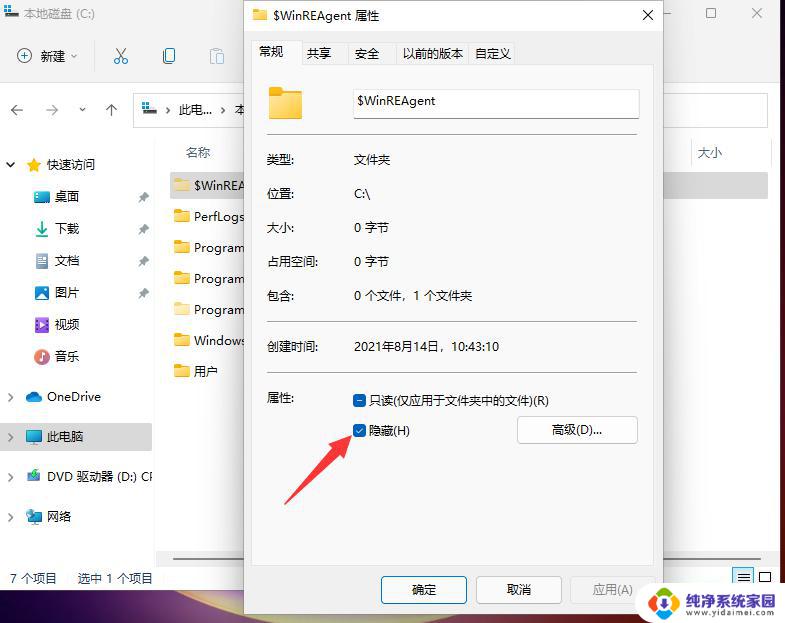
以上就是Win11查看隐藏文件夹的全部内容,如果你也遇到了同样的情况,可以参照我的方法进行处理,希望这对你有所帮助。
- 上一篇: Win11如何完全关闭安全中心服务?
- 下一篇: Win11不能拖拽任务栏文件?快来了解解决方法!
Win11如何查看隐藏文件夹?相关教程
- win11隐藏文件夹不显示 Win11怎么显示隐藏文件夹
- win11如何查看共享文件夹 Win11查看共享文件的方法
- win11隐藏最近使用的文件 Win11如何隐藏最近使用的文件
- win11查看文件夹大小 如何在Windows 11中查看文件的内容
- win11看自己的共享文件夹 Windows11如何查看已共享的文件
- win11文件夹怎么显示缩略图 win11如何查看图片缩略图
- win11如何查看文件后缀名 Win11如何显示文件后缀名
- win11视频全屏任务栏不消失 win11看视频时如何隐藏任务栏
- win11菜单栏如何隐藏 win11任务栏隐藏方法
- win11如何分享文件夹 Win11如何设置共享文件夹权限
- win11如何关闭协议版本6 ( tcp/ipv6 ) IPv6如何关闭
- win11实时防护自动开启 Win11实时保护老是自动开启的处理方式
- win11如何设置网页为默认主页 电脑浏览器主页设置教程
- win11一个屏幕分四个屏幕怎么办 笔记本如何分屏设置
- win11删除本地账户登录密码 Windows11删除账户密码步骤
- win11任务栏上图标大小 win11任务栏图标大小调整方法